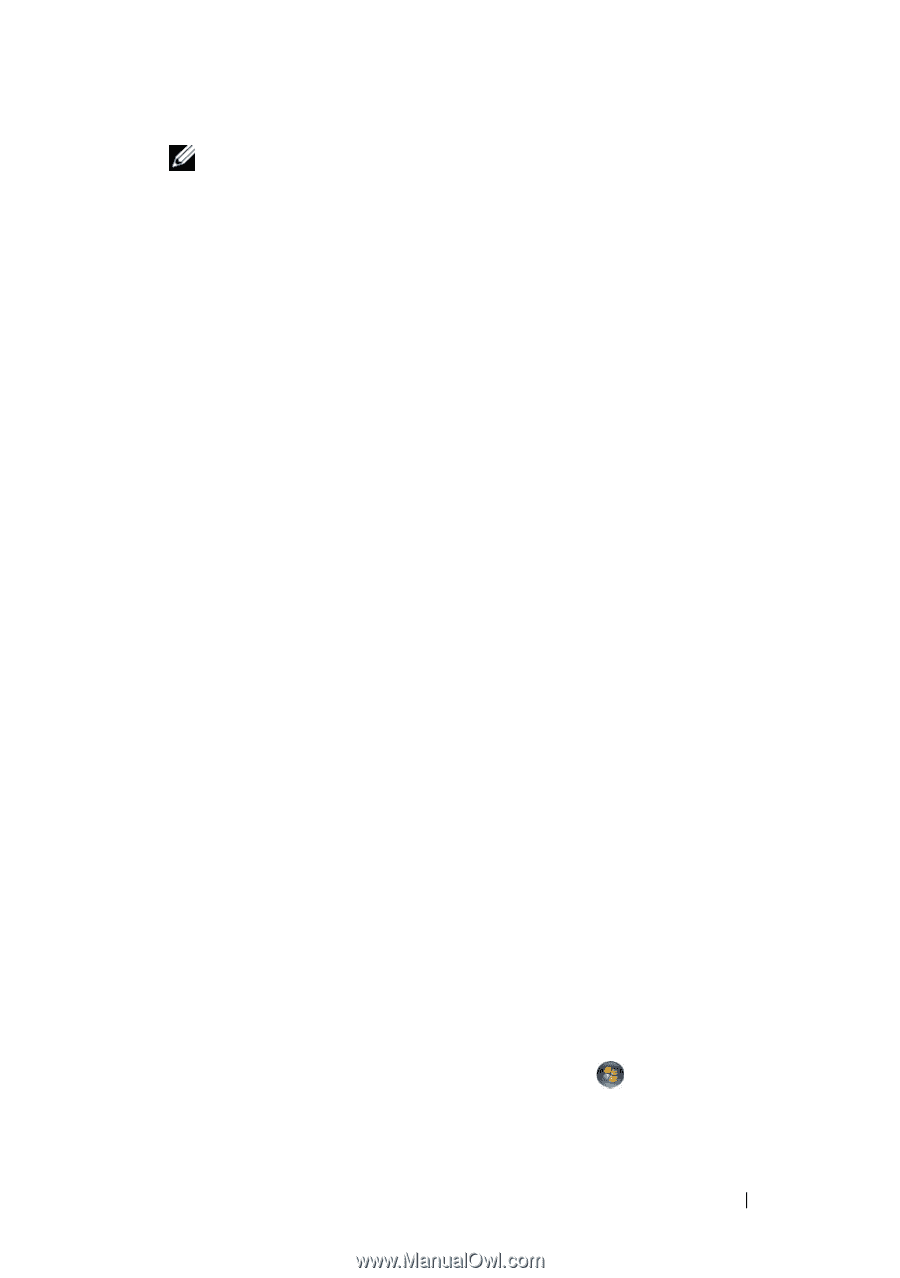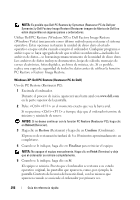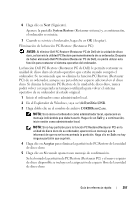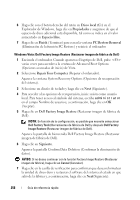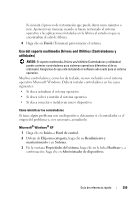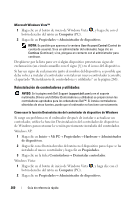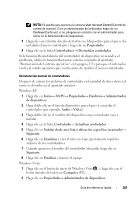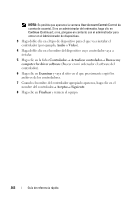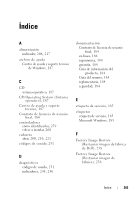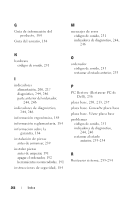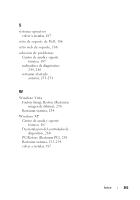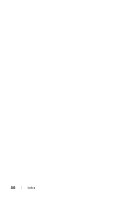Dell OptiPlex 755 Quick Reference Guide - Page 261
archivos de los controladores., y vaya al sitio en el que previamente copió los
 |
View all Dell OptiPlex 755 manuals
Add to My Manuals
Save this manual to your list of manuals |
Page 261 highlights
NOTA: Es posible que aparezca la ventana User Account Control (Control de cuenta de usuario). Si es un administrador del ordenador, haga clic en Continue (Continuar); si no, póngase en contacto con el administrador para entrar en el Administrador de dispositivos. 3 Haga clic con el botón derecho del ratón en el dispositivo para el que se ha instalado el nuevo controlador y haga clic en Propiedades. 4 Haga clic en la ficha Controladores → Desinstalar controlador. Si la función Desinstalación del controlador de dispositivo no resuelve el problema, utilice la función Restaurar sistema (consulte el apartado "Restauración del sistema operativo" en la página 253) para que el ordenador vuelva al estado operativo que existía antes de instalar el nuevo controlador. Reinstalación manual de controladores Después de extraer los archivos de controlador en la unidad de disco duro, tal como se describe en el apartado anterior: Windows XP: 1 Haga clic en Inicio→ Mi PC→ Propiedades→ Hardware→ Administrador de dispositivos. 2 Haga doble clic en el tipo de dispositivo para el que va a instalar el controlador (por ejemplo, Audio o Vídeo). 3 Haga doble clic en el nombre del dispositivo cuyo controlador vaya a instalar. 4 Haga clic en la ficha Controlador→ Actualizar controlador. 5 Haga clic en Instalar desde una lista o ubicación específica (avanzado)→ Siguiente. 6 Haga clic en Examinar y vaya al sitio en el que previamente copió los archivos de los controladores. 7 Cuando aparezca el nombre del controlador adecuado, haga clic en Siguiente. 8 Haga clic en Finalizar y reinicie el equipo. Windows Vista: 1 Haga clic en el botón de inicio de Windows Vista , y haga clic con el botón derecho del ratón en Computer (PC). 2 Haga clic en Propiedades→ Administrador de dispositivos. Guía de referencia rápida 261